Зміст

Кожен користувач Instagram час від часу запускає додаток, щоб перевірити свою стрічку новин, переглядаючи публікації користувачів, за якими вони стежать. У тому випадку, коли стрічка перенасичена, виникає необхідність відписатися від зайвих профілів.
У кожного з нас в підписках є профілі, які раніше були цікаві, але зараз потреба в них повністю відпала. Немає необхідності їх збирати-достатньо лише витратити деяку кількість часу, щоб відписатися від них.
Скасувати підписку на користувачів Instagram
Виконати поставлене завдання можна відразу декількома способами, кожен з яких буде зручніше в своєму Ключі.
Спосіб 1: через додаток Instagram
Якщо ви є користувачем Instagram, то з високою часткою ймовірності у вас встановлено офіційний додаток. Якщо вам необхідно від себе відписати лише кілька людей, то раціонально виконати поставлене завдання саме таким чином.
- Запустіть програму, а потім перейдіть до правої вкладки, відкривши сторінку свого профілю. Тапніте по пункту»підписки" .
- На екрані відобразиться список користувачів, нові фотографії яких ви і бачите в своїй стрічці. Щоб виправити це, клацніть по кнопці»підписки" .
- Підтвердьте свій намір вилучити користувача зі списку.
- Цю ж процедуру можна виконати і безпосередньо з профілю користувача. Для цього перейдіть на його сторінку і точно таким же чином тапніте по пункту»підписки" , а потім підтвердьте дію.
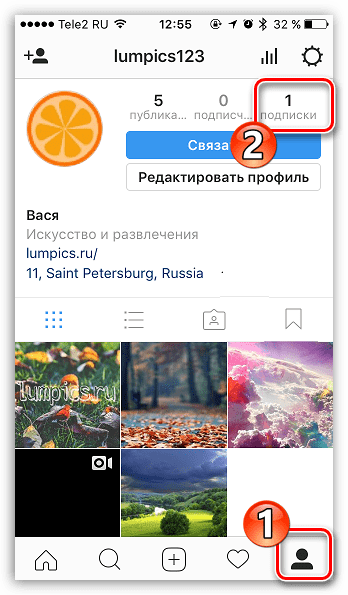
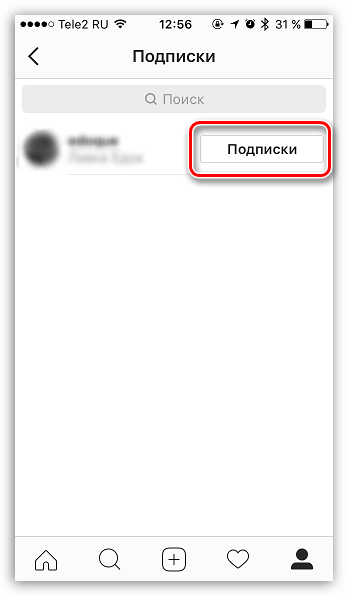
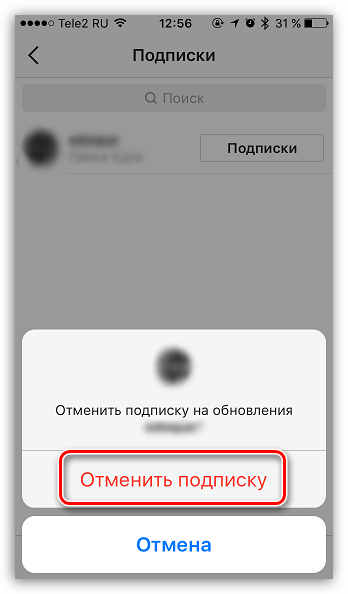
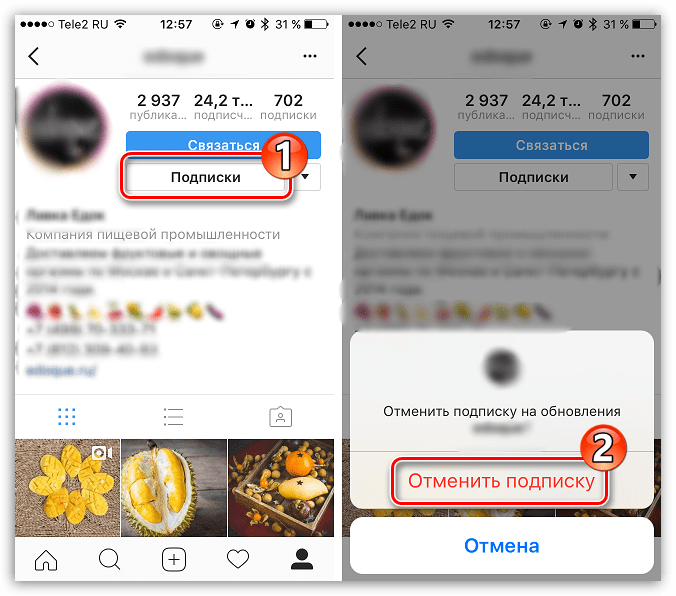
Спосіб 2: через веб-версію
Припустимо, у вас немає можливості відписатися через додаток, але є комп'ютер з доступом в Інтернет, а значить, виконати завдання можна і через веб-версію.
- Перейдіть на сторінку веб-версії Instagram і, при необхідності, виконайте авторизацію.
- Відкрийте сторінку свого профілю, клікнувши у верхній правій області вікна по відповідній іконці.
- Потрапивши на сторінку аккаунта, виберіть пункт»підписки" .
- На екрані розгорнеться список користувачів Instagram. Клікніть по пункту»підписки" Про профіль, оновлення якого ви більше не хочете бачити. Ви відразу відпишетеся від людини, без будь-яких додаткових питань.
- Як і у випадку з додатком, цю ж процедуру можна виконати і зі сторінки користувача. Перейдіть до профілю людини, а потім просто клікніть по кнопці»підписки" . Подібним чином поступите і з іншими профілями.
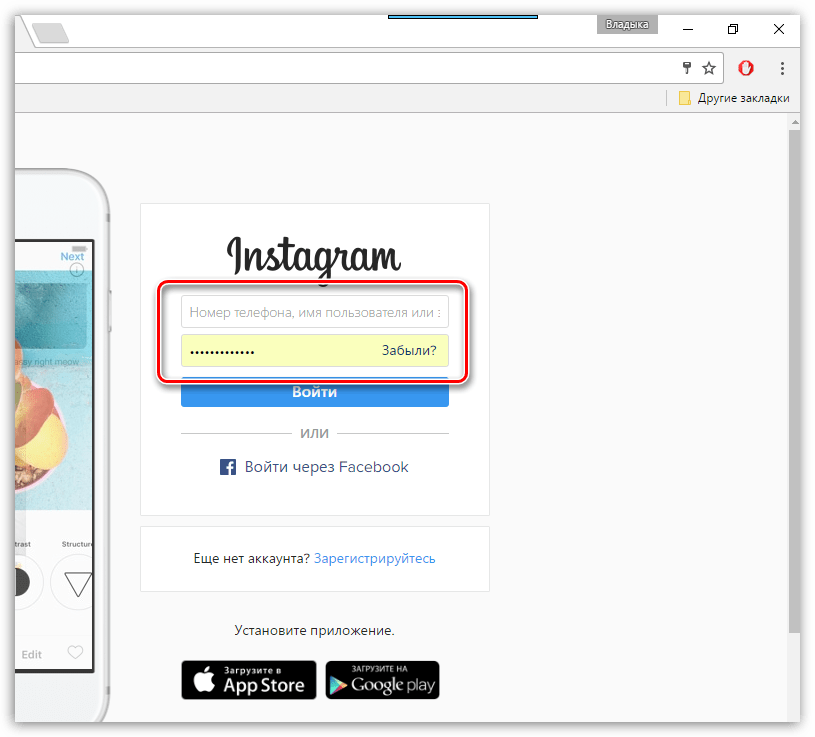
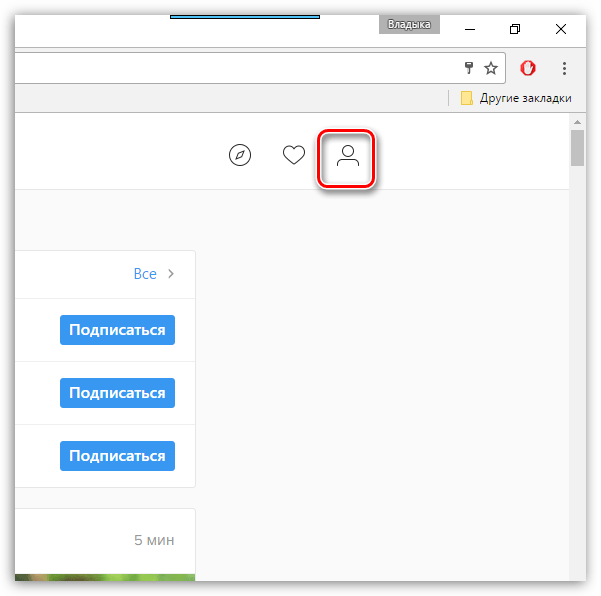
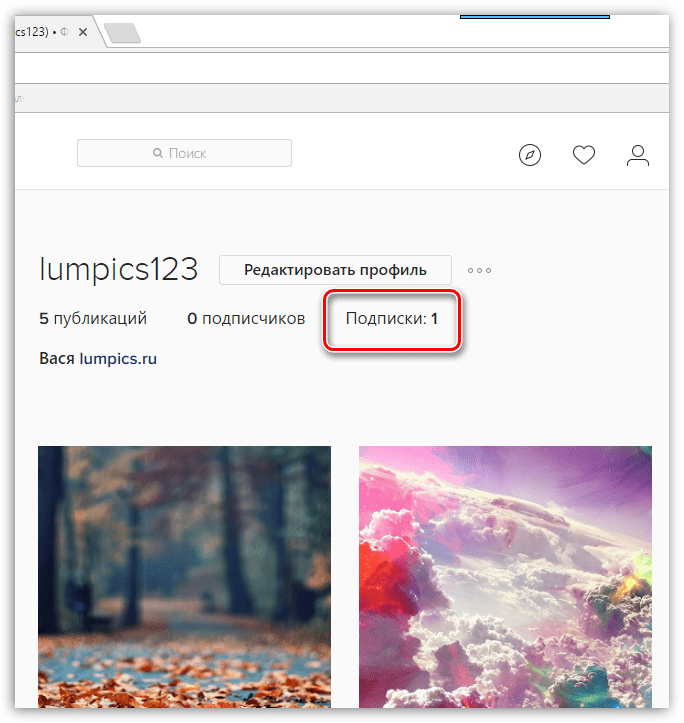
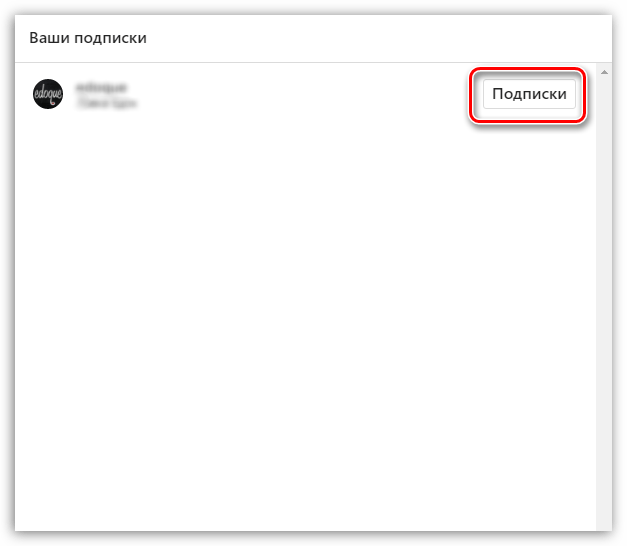
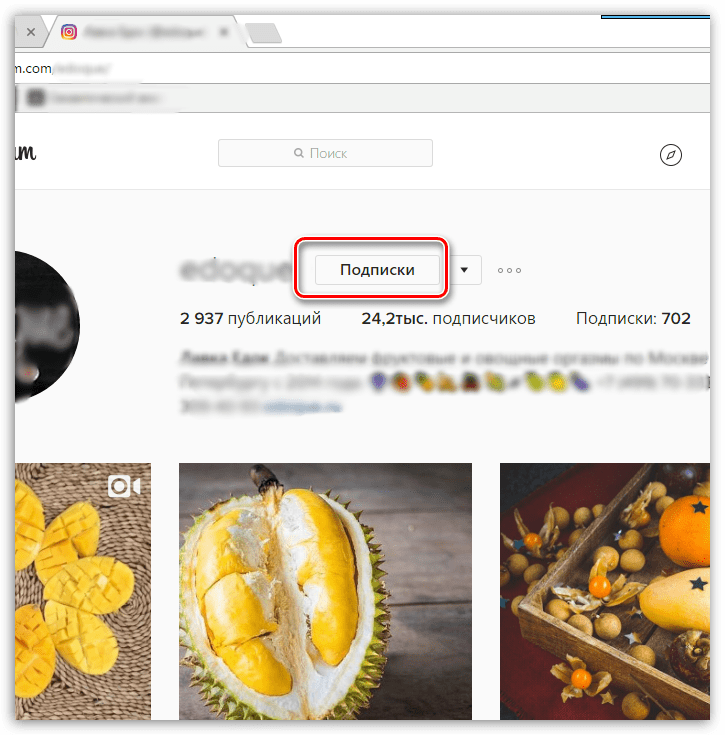
Спосіб 3: через сторонні послуги
Припустимо, ваше завдання значно складніше, а саме – вам необхідно відписатися від всіх користувачів або дуже великого числа.
Як ви розумієте, стандартними способами виконати дану процедуру швидко не вийде, а значить, доведеться звертатися до допомоги сторонніх сервісів, які надають можливість автоматичної відписки.
Практично всі сервіси, що надають дану послугу – платні, однак, багато хто з них, як і той, про який піде мова нижче, мають пробний період, якого буде цілком достатньо, щоб відписатися від всіх зайвих акаунтів.
- Отже, в нашому завданні нам допоможе сервіс Instaplus. Щоб скористатися його можливостями, перейдіть на сторінку сервісу і клацніть по кнопці " спробувати безкоштовно» .
- Зареєструйтеся на сервісі, вказавши лише адресу електронної пошти і придумавши пароль.
- Підтвердіть реєстрацію, перейшовши за посиланням, яке надійде у вигляді нового листа на Вашу електронну адресу.
- Після підтвердження облікового запису вам потрібно буде додати профіль Instagram. Для цього клацніть по кнопці " додати рахунок» .
- Вкажіть свої авторизаційні дані Instagram (логін і пароль), а потім клацніть по кнопці " додати рахунок» .
- У деяких випадках додатково вам може знадобитися зайти в Instagram і підтвердити, що це ви входите через Instaplus.
- Коли авторизація буде виконана успішно, на екрані автоматично відкриється нове вікно, в якому вам буде потрібно клацнути по кнопці " Створити завдання» .
- Виберіть кнопку " Відписка» .
- Нижче вкажіть параметр описки. Наприклад, якщо ви хочете прибрати тільки тих, хто не підписаний на Вас, виберіть пункт " невзаємних» . Якщо ж ви хочете позбутися від усіх користувачів без винятку, відзначте " всіх» .
- Нижче вкажіть число користувачів від яких ви відписуєтеся і, при необхідності, задайте таймер старту процедури.
- Вам лише залишається клацнути по кнопці " запустити завдання» .
- На екрані відобразиться вікно завдання, в якому ви можете бачити статус виконання. Вам доведеться почекати деякий кількість часу, яке залежить від числа зазначених вами користувачів.
- Як тільки Сервіс завершить свою роботу, на екрані відобразиться вікно про успішне виконання завдання. Крім цього, відповідне повідомлення надійде вам і на електронну пошту.
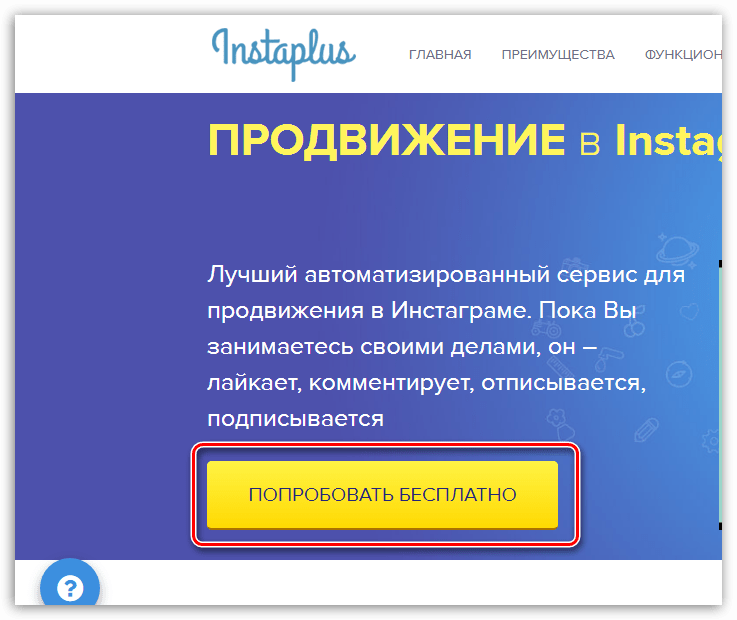
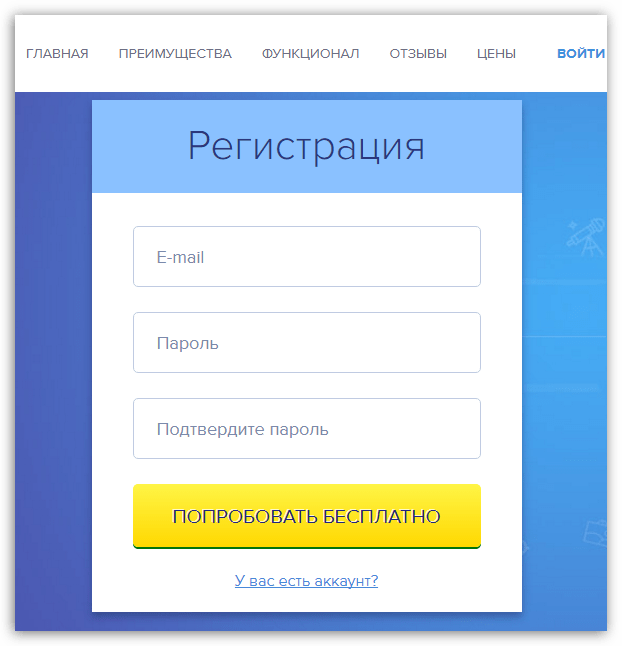
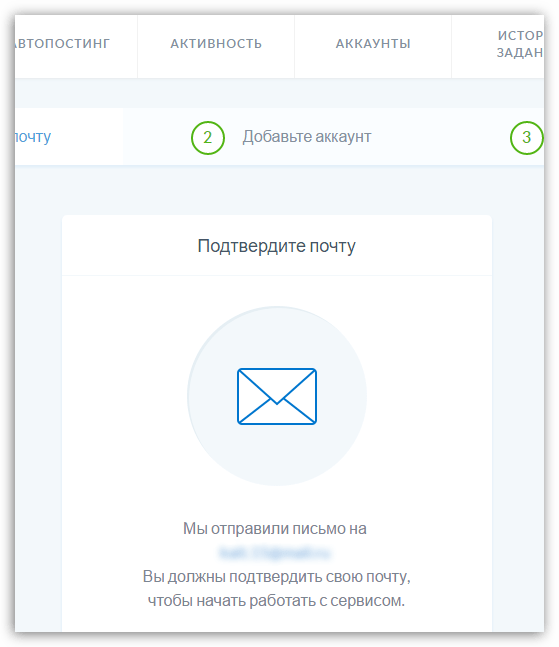
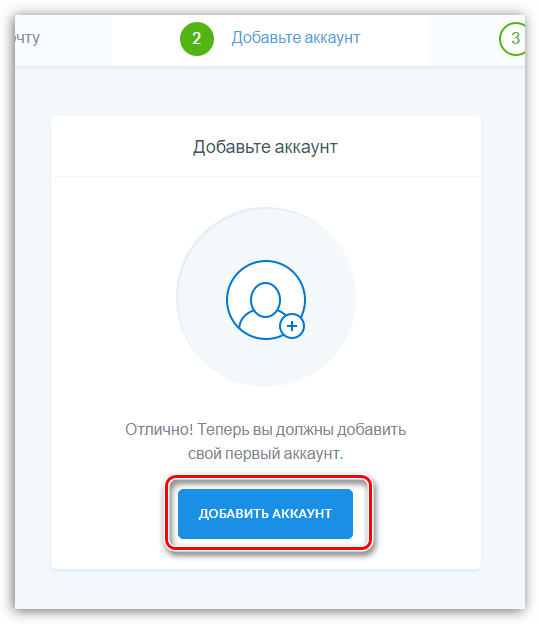
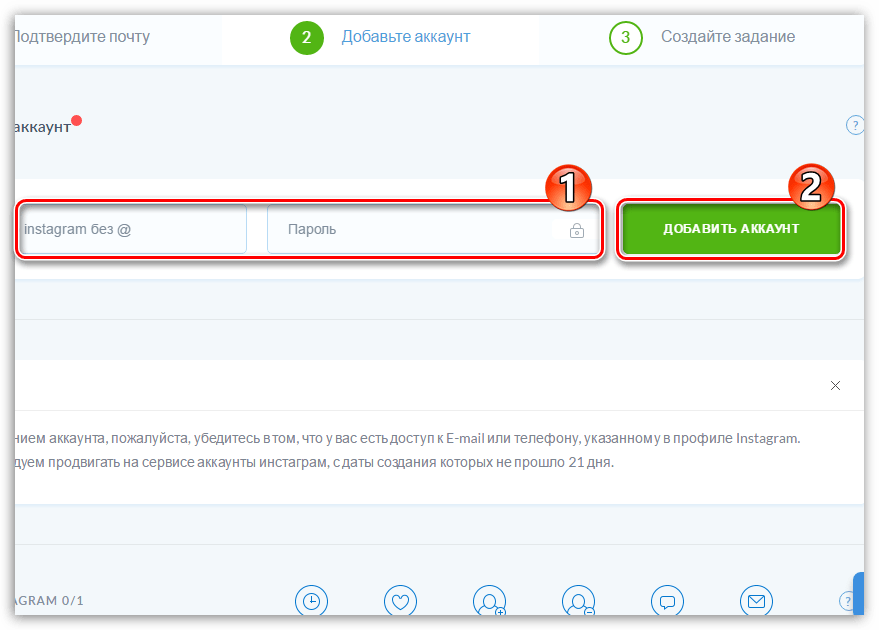
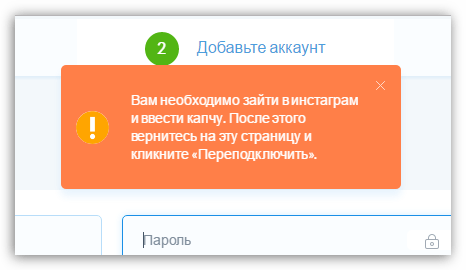
Для цього запустіть додаток Instagram і клацніть по кнопці " Це я» .
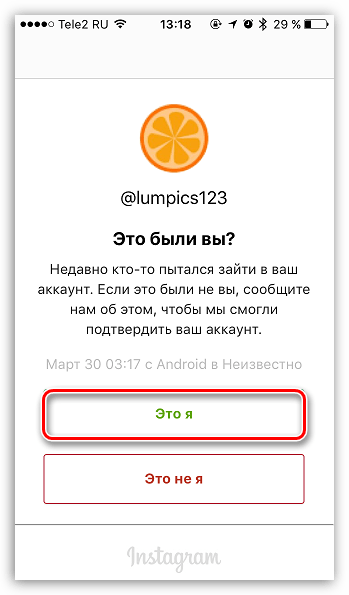
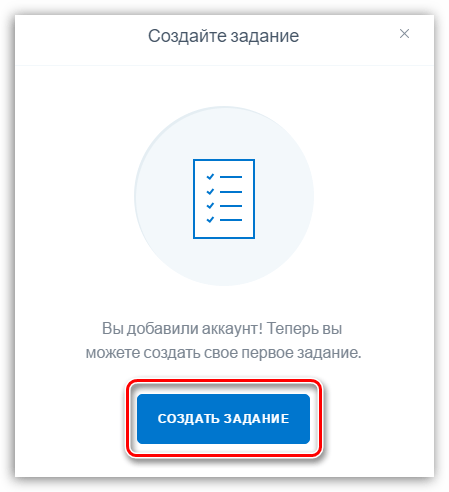
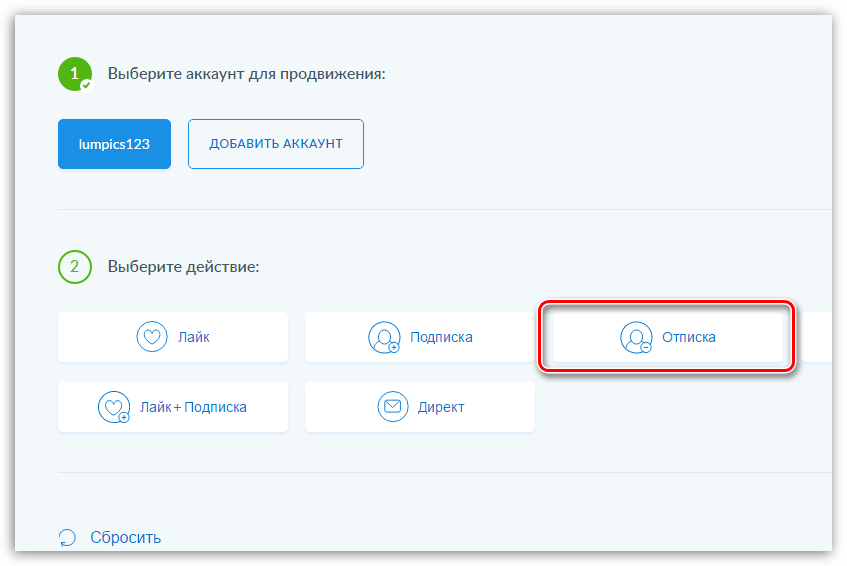
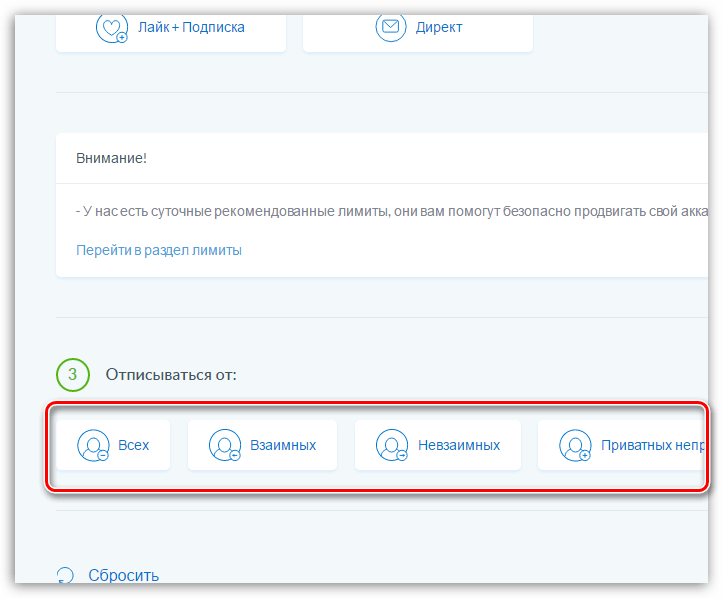
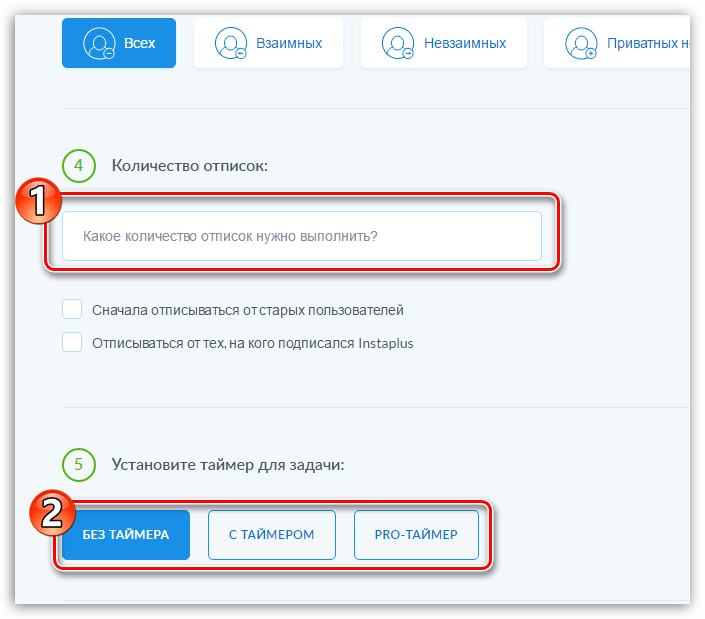
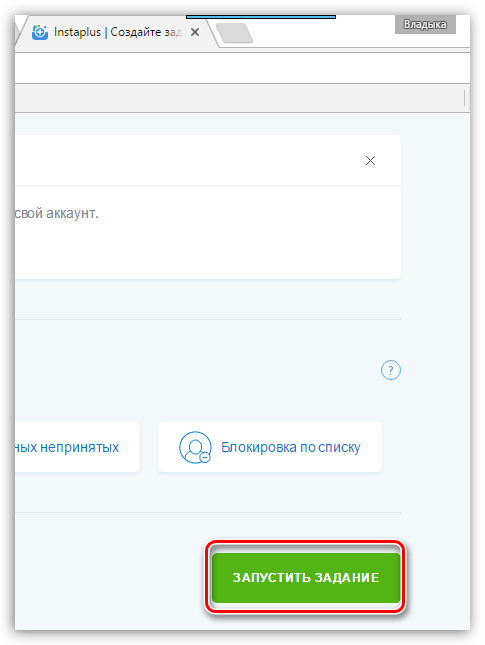
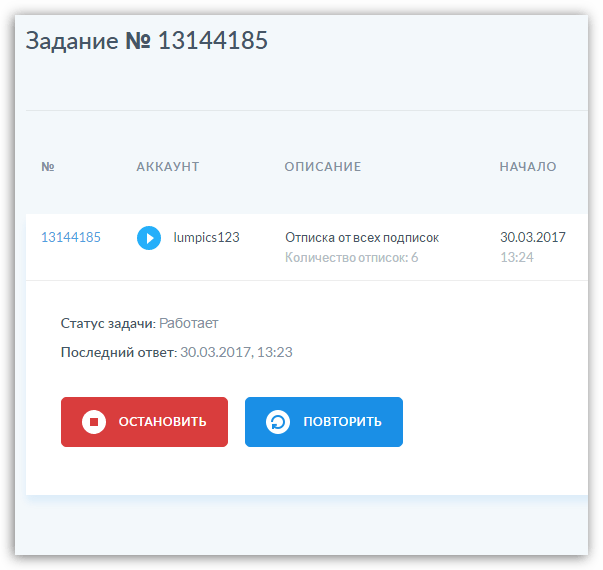
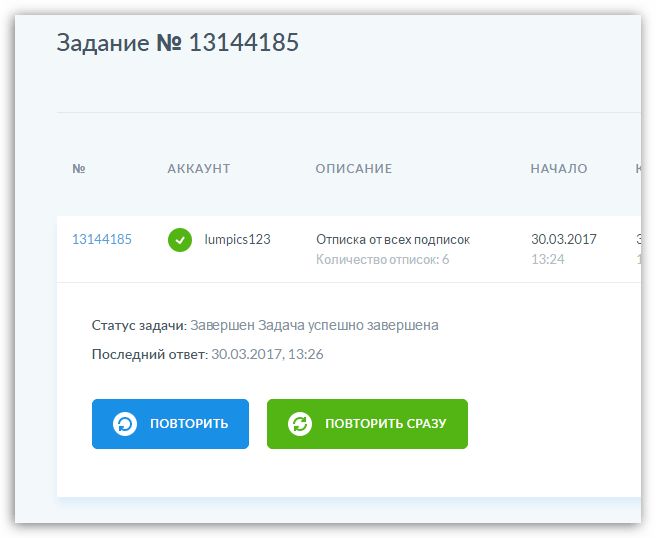
Перевіримо результат: якщо раніше ми були підписані на шістьох користувачів, то тепер у вікні профілю красується горда цифра «0», а значить, сервіс Instaplus дозволив нам швидко позбутися від усіх підписок відразу.
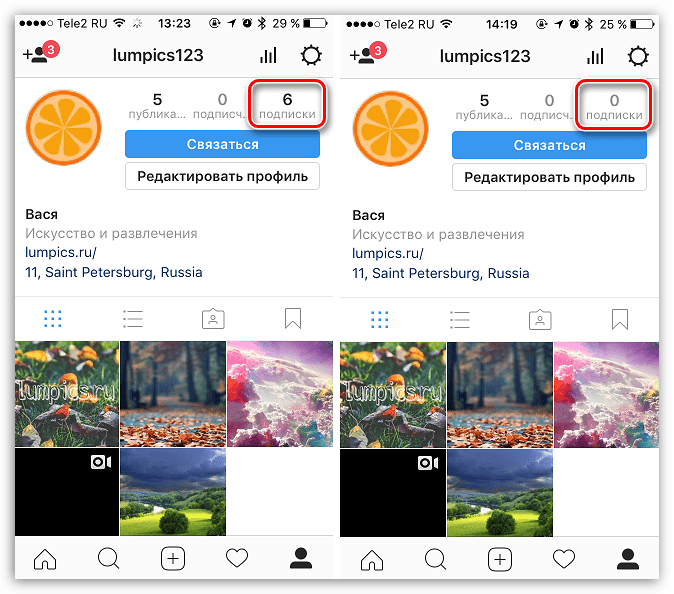
На цьому сьогодні все.




